Aan de slag met Microsoft Word Flow-toetsenbord voor iPhone
Microsoft zet zijn topondersteuning voor iOS voortmet de nieuwste toevoeging, Word Flow, een toetsenbord-app. Als u bent overgestapt van een Windows Phone naar een iPhone, vindt u het standaard ingebouwde toetsenbord misschien niet leuk.
Persoonlijk vind ik het vooral beperkende voorspellende woorden. Hoewel, je kunt dat uitschakelen door naar te gaan Instellingen> Algemeen> Toetsenbord en zet de voorspellende schakelaar op Uit. Lees meer hierover in ons artikel: Voorspellende tekst op uw iPhone of iPad uitschakelen.
Met de introductie van iOS 8 voegde Apple eraan toeondersteuning voor toetsenborden van derden, een luxe waar Android-gebruikers al jaren van genieten. Begin 2016 nam Microsoft SwiftKey over, ontwikkelaars van de populaire toetsenborden van derden voor mobiele platforms.
Word Flow instellen en gebruiken
Word Flow is een gratis download voor iOS vanuit de appWinkel. Het vereist iOS 9 of hoger en werkt op iPhone, iPad en iPod Touch. Na het installeren van Word Flow doorloopt de app een korte zelfstudie, die ik u aanraad om te lezen om vertrouwd te raken met het instellen ervan.

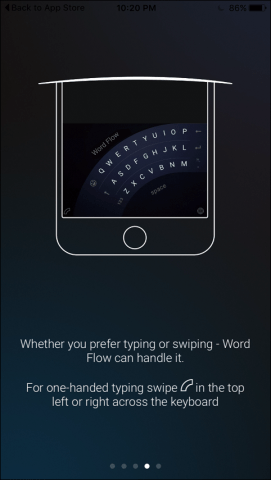
Na het doorlopen van de tutorial, kunt u de iOS-toetsenbordinstellingen invoeren en vervolgens Word Flow instellen als uw standaardtoetsenbord.
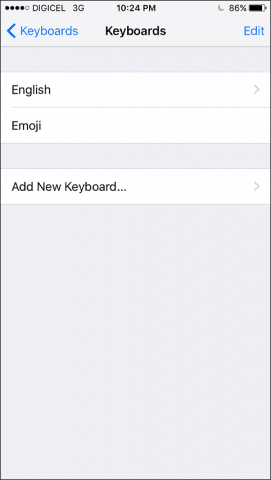
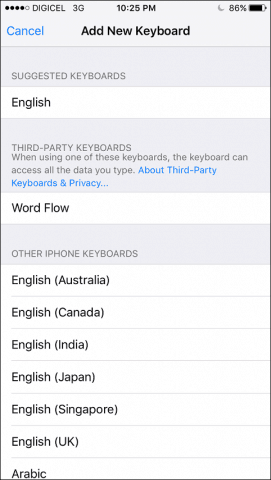
Klik vanuit een iOS-app die tekstinvoer vereist, op het wereldbolpictogram en tik vervolgens op Word Flow om het toetsenbord in te schakelen.
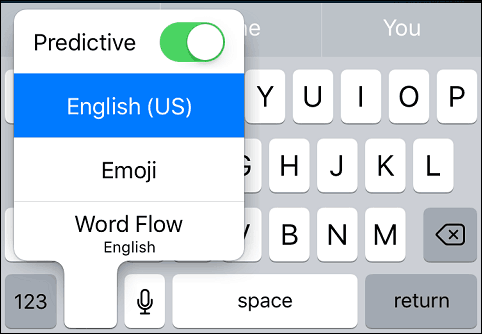
Het Word Flow-toetsenbord personaliseren
Word Flow biedt opties voor het personaliseren van het toetsenbord. U kunt kiezen uit een selectie kleurrijke thema's en nieuwe downloaden of uw eigen maken.
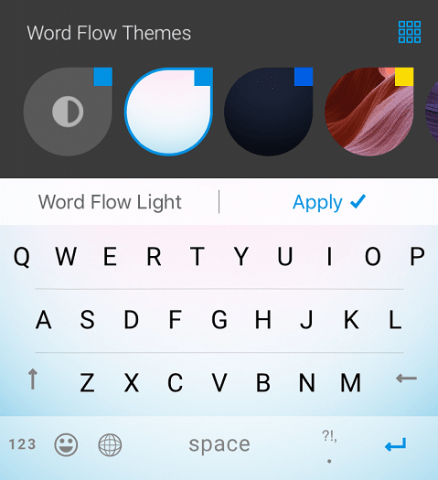
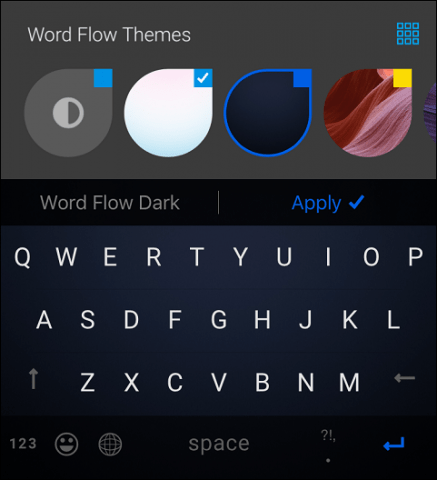
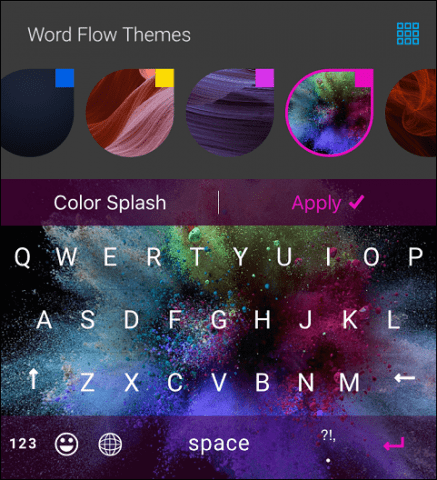
Tik op om uw eigen toetsenbordthema's te maken Mijn thema's en kies vervolgens een foto uit uw bibliotheek. U kunt verdere wijzigingen aanbrengen, zoals de kleur van toetsen, de dekking van de afbeelding en het verloop voor de zichtbaarheid.
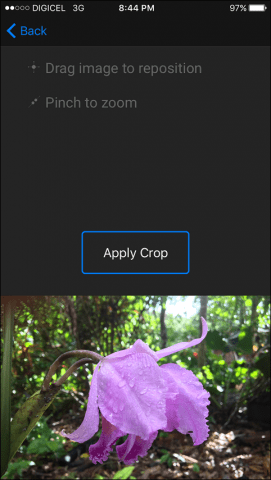
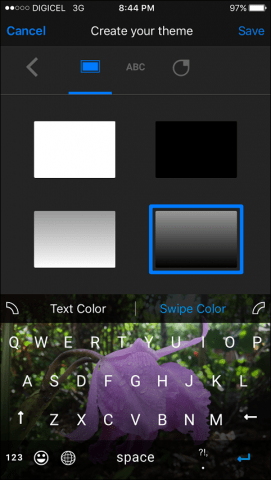
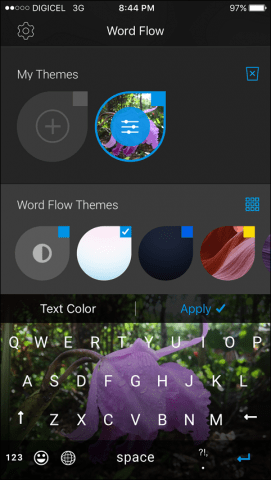
Afgezien van gepersonaliseerde toetsenborden, wat andersmaakt Word Flow een geweldige aanvulling op uw bibliotheek met apps? Als je op de grote bandwagon van de iPhone sprong, zoals velen, realiseerde je je waarschijnlijk na een paar dagen, is het niet zoals het gebruiken van een 4-inch iPhone meer.
Word Flow verhelpt dit met een handbedieningmodus, die het toetsenbord kromt voor uw gemak wanneer u het curve-pictogram naar binnen of naar buiten veegt. Ik merkte meteen dat letters gemakkelijker te bereiken waren en voelde minder druk op mijn pols. Als u een iPhone 6 / 6s Plus of het kleinere 4.7-model hebt gebruikt, is bediening met één hand vrijwel onmogelijk. Word Flow zorgt daarvoor en u kunt het instellen voor zowel links- als rechtsbediening.
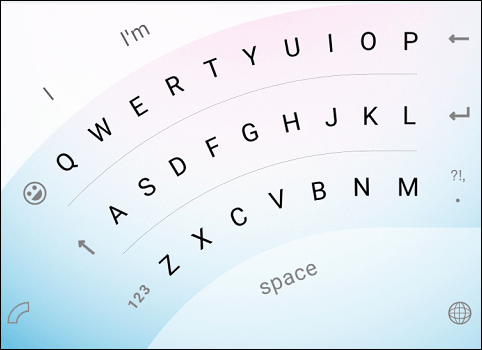
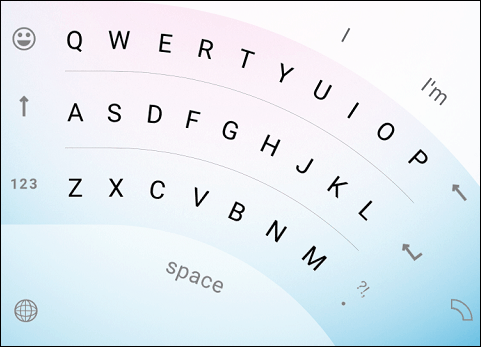
Word Flow biedt snelle toegang tot instellingen waaru kunt snel aanpassingen maken, zoals Auto Correction, Predict Contacts en Learn My Words instellen (wat het toetsenbord van de iPhone nooit lijkt te doen). U kunt voorspellingen ook verbeteren door uw toetsenbordgebruik naar Microsoft te verzenden. Wanneer ik met vrienden chat, gebruik ik meestal een lokale creool, het ingebouwde toetsenbord van de iPhone leert dit nooit en corrigeert vaak woorden zelfs als ik verander hoe ik een gespeld woord wil. Het is een van de dingen die ik mis bij het gebruik van Windows Phone.
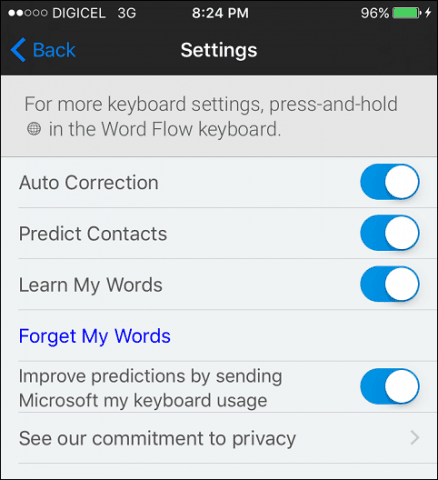
Ik ben pas een paar dagen begonnen met het gebruik van Word Flow. Het feit dat ik geen reden ben tegengekomen om het terug te zetten naar het ingebouwde iOS-toetsenbord is al een goed teken.
Probeer het eens en laat ons weten wat u ervan vindt in de reacties hieronder.









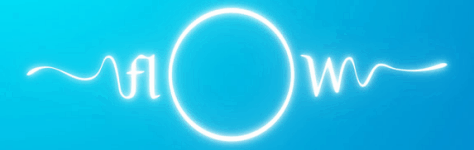
laat een reactie achter